Come disabilitare le notifiche di discordia
Pubblicato: 2021-07-24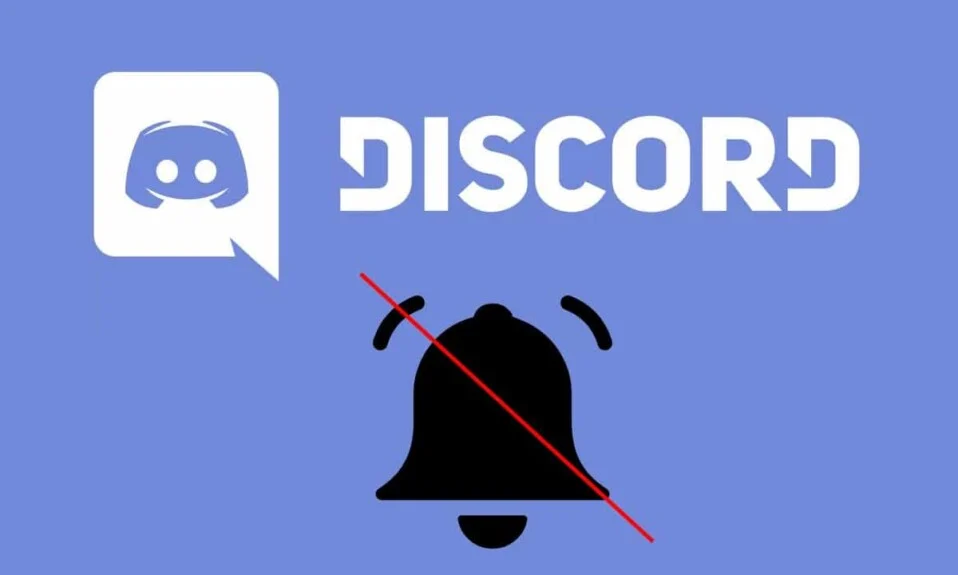
Discord è un'ottima piattaforma per i giocatori in quanto consente loro di comunicare tra loro creando canali. Se ti piace usare Discord per la sua funzione di conversazione audio/di testo durante il gioco, devi anche essere consapevole del ping costante delle notifiche di Discord. Sebbene le notifiche siano importanti per avvisarci di nuovi aggiornamenti, potrebbero anche diventare fastidiose.
Per fortuna, Discord è l'ottima app che è, offre un'opzione per disabilitare le notifiche. Puoi farlo in più modi e per tutti gli utenti selezionati. Leggi la nostra guida concisa su come disabilitare le notifiche Discord per più canali e per singoli utenti.
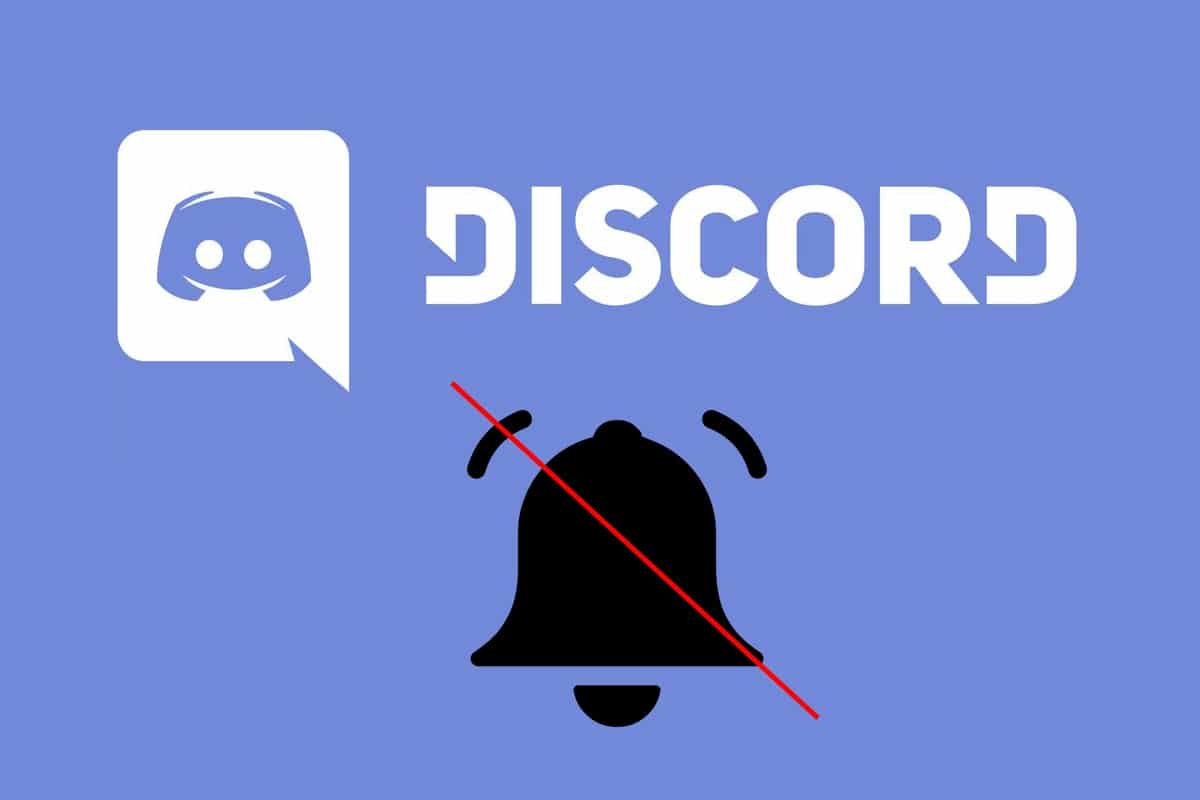
Contenuti
- Come disabilitare le notifiche di discordia su Windows, macOS e Android
- Come disabilitare le notifiche di discordia su PC Windows
- Metodo 1: disattivare le notifiche del server su Discord
- Metodo 2: disattivare l'audio di canali singoli o multipli su Discord
- Metodo 3: disattivare l'audio di utenti specifici su Discord
- Metodo 4: disattivare le notifiche di discordia tramite le impostazioni di Windows
- Come disabilitare le notifiche di discordia su Mac
- Metodo 1: metti in pausa le notifiche di discordia
- Metodo 2: disabilitare le notifiche di discordia
- Come disattivare le notifiche di discordia sul telefono Android
- Metodo 1: disattivare l'audio del server Discord sull'app Discord
- Metodo 2: disattivare l'audio di canali singoli o multipli sull'app Discord
- Metodo 3: disattivare l'audio di utenti specifici sull'app Discord
- Metodo 4: disabilita le notifiche di discordia tramite le impostazioni mobili
Come disabilitare le notifiche di discordia su Windows, macOS e Android
Come disabilitare le notifiche di discordia su PC Windows
Se utilizzi Discord sul tuo PC Windows, puoi disattivare le notifiche seguendo uno dei metodi elencati di seguito.
Metodo 1: disattivare le notifiche del server su Discord
Discord ti dà la possibilità di disattivare le notifiche per l'intero server Discord. Pertanto, puoi optare per questo metodo se desideri bloccare tutte le notifiche da Discord in modo da non essere distratto o disturbato. Inoltre, Discord ti consente di scegliere l'intervallo di tempo per il quale le notifiche del server devono rimanere disattivate, ovvero 15 minuti, 1 ora, 8 ore, 24 ore o fino a quando non lo riaccendo.
Ecco come disattivare le notifiche di Discord per il server:
1. Avvia Discord tramite il sito Web ufficiale di Discord o la sua app desktop.
2. Selezionare l' icona Server dal menu a sinistra. Fare clic con il pulsante destro del mouse sul server per il quale si desidera disattivare le notifiche.
3. Fare clic su Impostazioni di notifica dal menu a discesa, come mostrato.
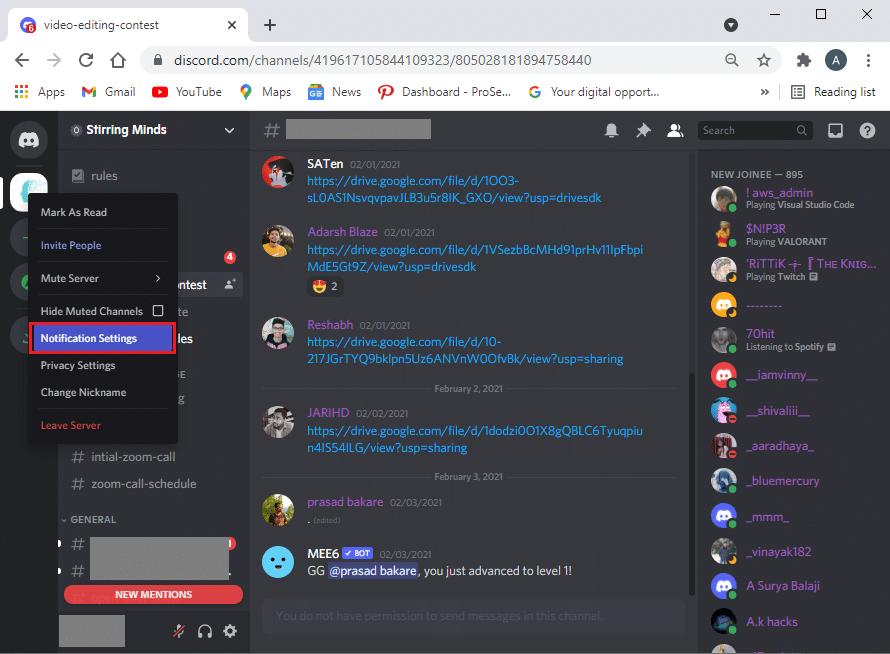
4. Qui, fai clic su Disattiva server e seleziona l'intervallo di tempo , come illustrato di seguito.
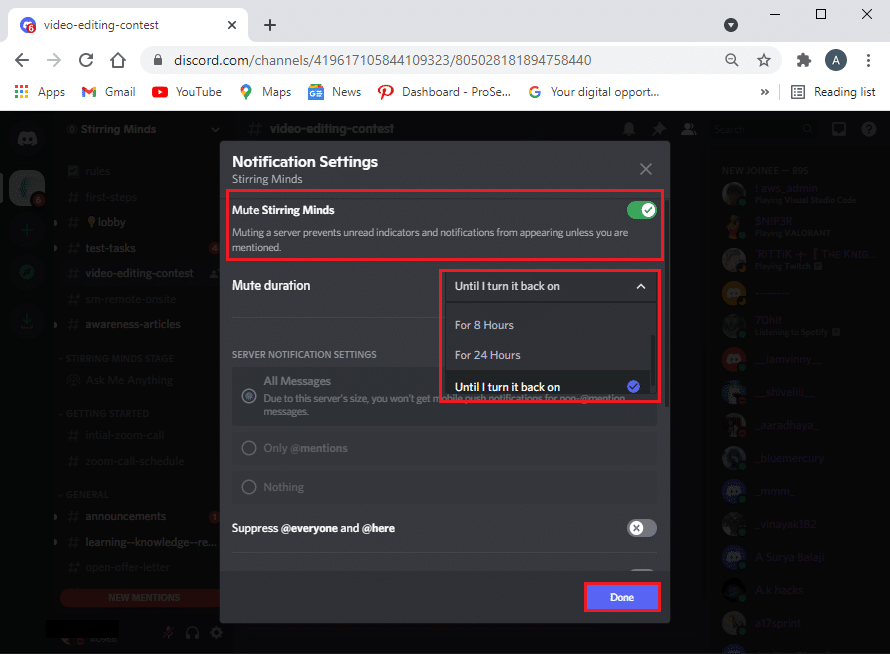
5. Discord offre le seguenti opzioni nelle impostazioni di notifica del server .
- Tutti i messaggi: riceverai notifiche per l'intero server.
- Solo @menzioni: se abiliti questa opzione, riceverai notifiche solo quando qualcuno menziona il tuo nome sul server.
- Niente : significa che disattiverai completamente il server Discord
- Sopprimi @everyone e @here: se utilizzi il comando @everyone, silenziano le notifiche di tutti gli utenti. Ma, se usi il comando @here, disattiverai le notifiche degli utenti che sono attualmente online.
- Sopprimi tutti i ruoli @menzioni: se abiliti questa opzione, puoi disattivare l'audio delle notifiche per i membri con ruoli come @admin o @mod sul server.
6. Dopo aver selezionato l'opzione desiderata, fare clic su Fine ed uscire dalla finestra.
Ecco come puoi disattivare le notifiche di Discord per tutti sul server. Quando disattivi tutti su Discord, non riceverai una singola notifica pop-up sul tuo PC Windows.
Metodo 2: disattivare l'audio di canali singoli o multipli su Discord
A volte, potresti semplicemente voler silenziare uno o più canali di un server Discord piuttosto che disattivare l'intero server.
Segui i passaggi indicati per disattivare la notifica da un singolo canale:
1. Avvia Discord e fai clic sull'icona Server , come prima.
2. Fare clic con il pulsante destro del mouse sul canale che si desidera disattivare e posizionare il cursore sull'opzione Muto canale .
3. Scegli l'intervallo di tempo per scegliere dal menu a discesa come 15 minuti, un'ora, otto ore, 24 ore o fino a quando non lo spegni manualmente. Fare riferimento alla foto data.
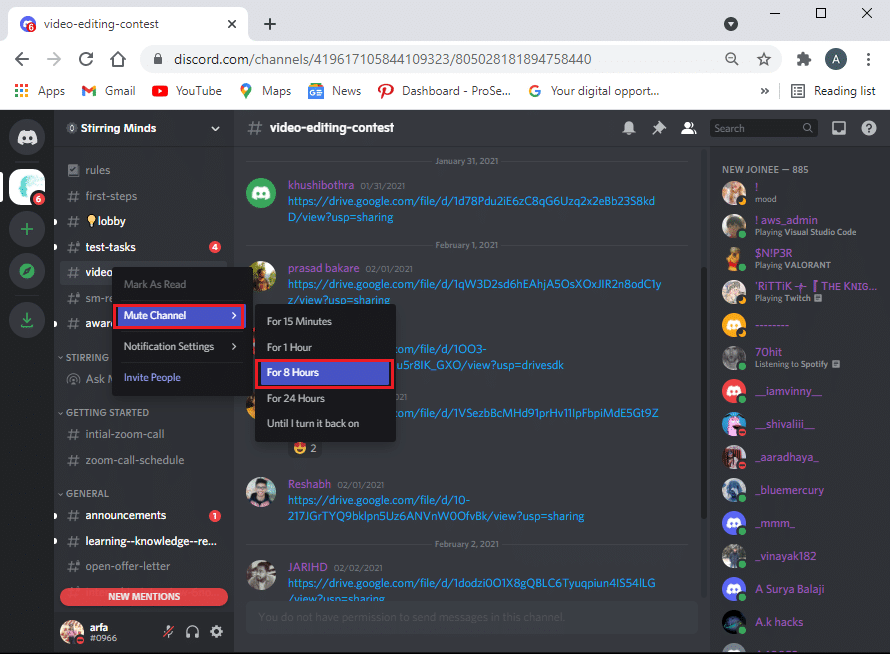
In alternativa, segui questi passaggi per disattivare l'audio delle notifiche da canali specifici:
1. Fare clic sul Server e aprire il canale per il quale si desidera disattivare le notifiche.
2. Fare clic sull'icona Campana visualizzata nell'angolo in alto a destra della finestra del canale per disattivare l'audio di tutte le notifiche da quel canale.
3. Ora vedrai una linea rossa che attraversa l'icona della campana, che indica che questo canale è su muto.
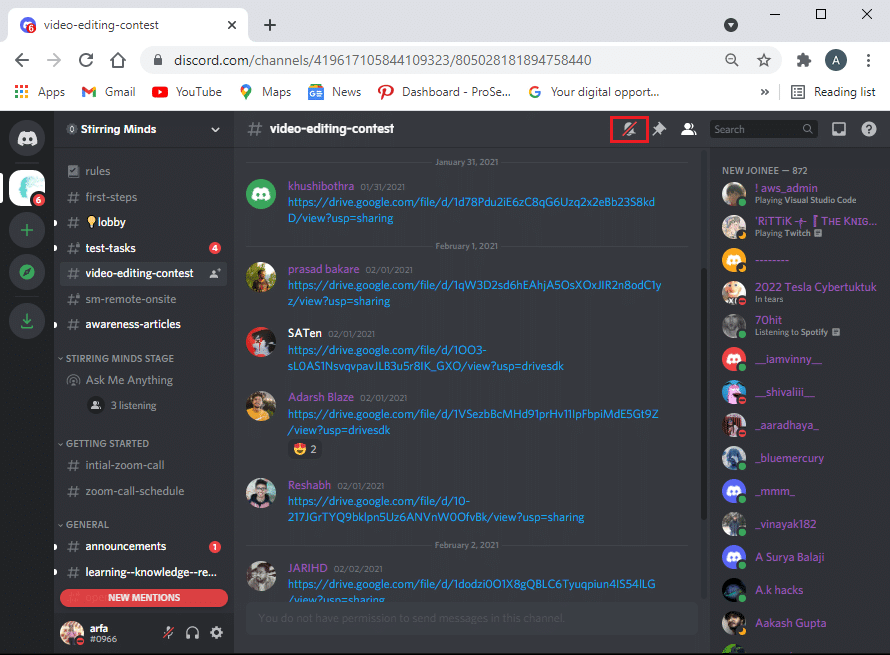
4. Ripetere gli stessi passaggi per tutti i canali che si desidera disattivare.
Nota: per riattivare l'audio di un canale già disattivato, fare nuovamente clic sull'icona della campana .
Leggi anche: Risolto il problema con l'audio della condivisione dello schermo di discordia non funzionante
Metodo 3: disattivare l'audio di utenti specifici su Discord
Potresti voler silenziare alcuni membri fastidiosi sull'intero server o su singoli canali. Ecco come disabilitare le notifiche di Discord per i singoli utenti:
1. Fare clic sull'icona Server su Discord.
2. Fare clic con il pulsante destro del mouse sul nome dell'utente che si desidera disattivare. Fare clic su Muto , come mostrato.
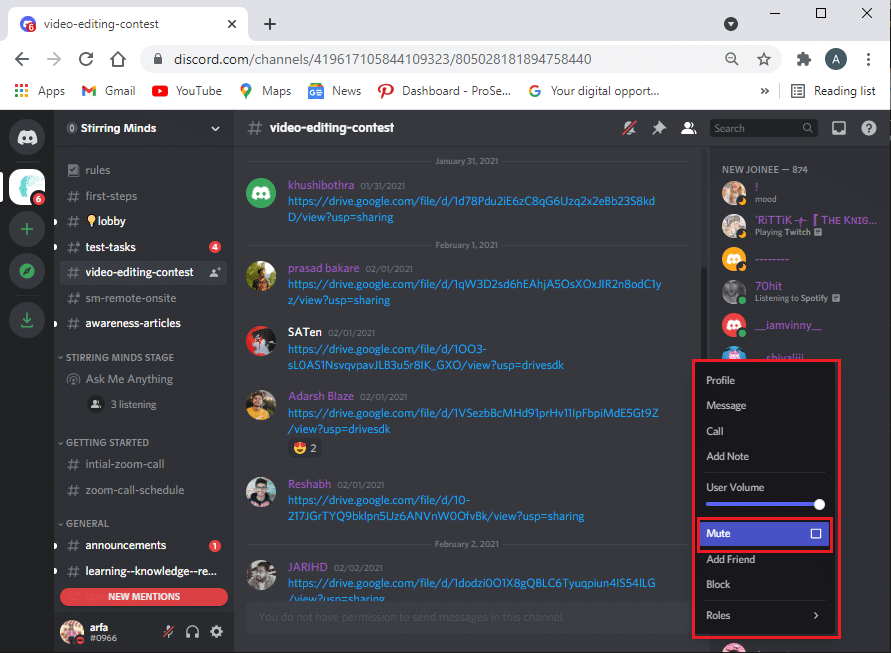
3. L'utente selezionato rimarrà in modalità muto a meno che non lo si spenga manualmente. Puoi farlo per tutti gli utenti che vuoi.
Una volta disattivato l'audio di utenti specifici, non riceverai alcuna notifica da loro. Continuerai a ricevere notifiche da altri utenti sul server.
Metodo 4: disattivare le notifiche di discordia tramite le impostazioni di Windows
Se non desideri modificare alcuna impostazione su Discord, puoi disattivare l'audio delle notifiche di Discord tramite Impostazioni di Windows:

1. Avvia l'app Impostazioni premendo i tasti Windows + I sulla tastiera.
2. Vai a Sistema , come mostrato.
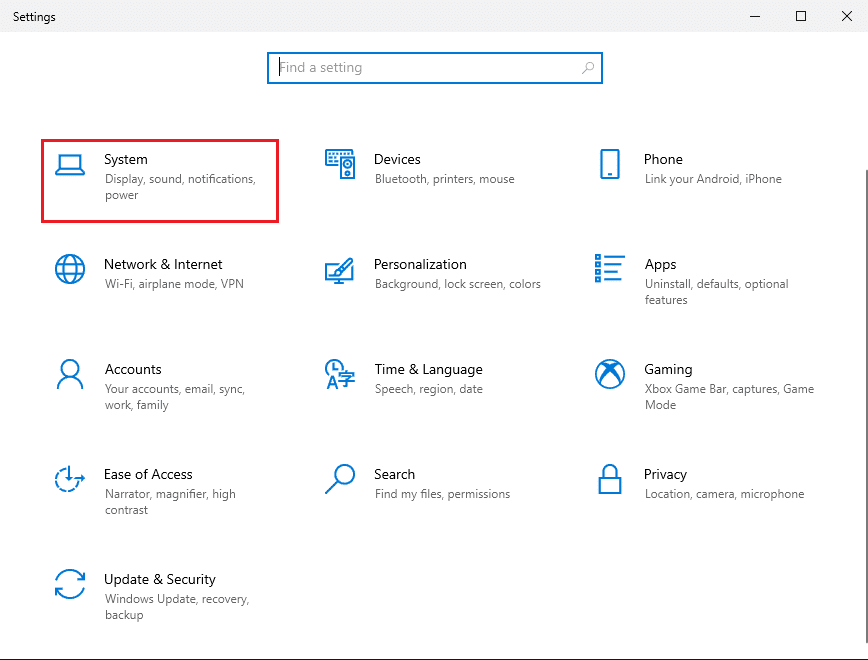
3. Ora, fai clic sulla scheda Notifiche e azioni dal pannello a sinistra.
4. Infine, disattiva l'opzione intitolata Ricevi notifiche da app e altri mittenti , come illustrato.
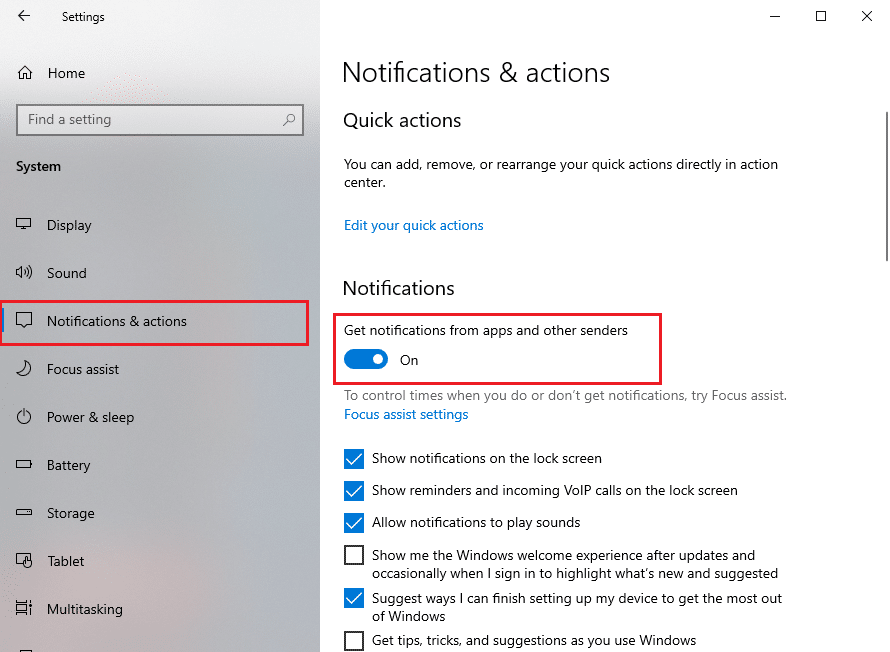
Leggi anche: Come disinstallare completamente Discord su Windows 10
Come disabilitare le notifiche di discordia su Mac
Se stai utilizzando Discord su MacOS, il metodo per disabilitare le notifiche di Discord è simile ai metodi elencati nel sistema operativo Windows. Se desideri disabilitare le notifiche di Discord tramite le Impostazioni del Mac , leggi di seguito per saperne di più.
Metodo 1: metti in pausa le notifiche di discordia
Hai la possibilità di mettere in pausa le notifiche di Discord dal Mac stesso. Ecco come disattivare le notifiche di Discord:
1. Vai al menu Apple , quindi fai clic su Preferenze di Sistema .
2. Selezionare l'opzione Notifiche .
3. Qui, fai clic su DND / Non disturbare ) dalla barra laterale.
4. Selezionare il periodo di tempo.
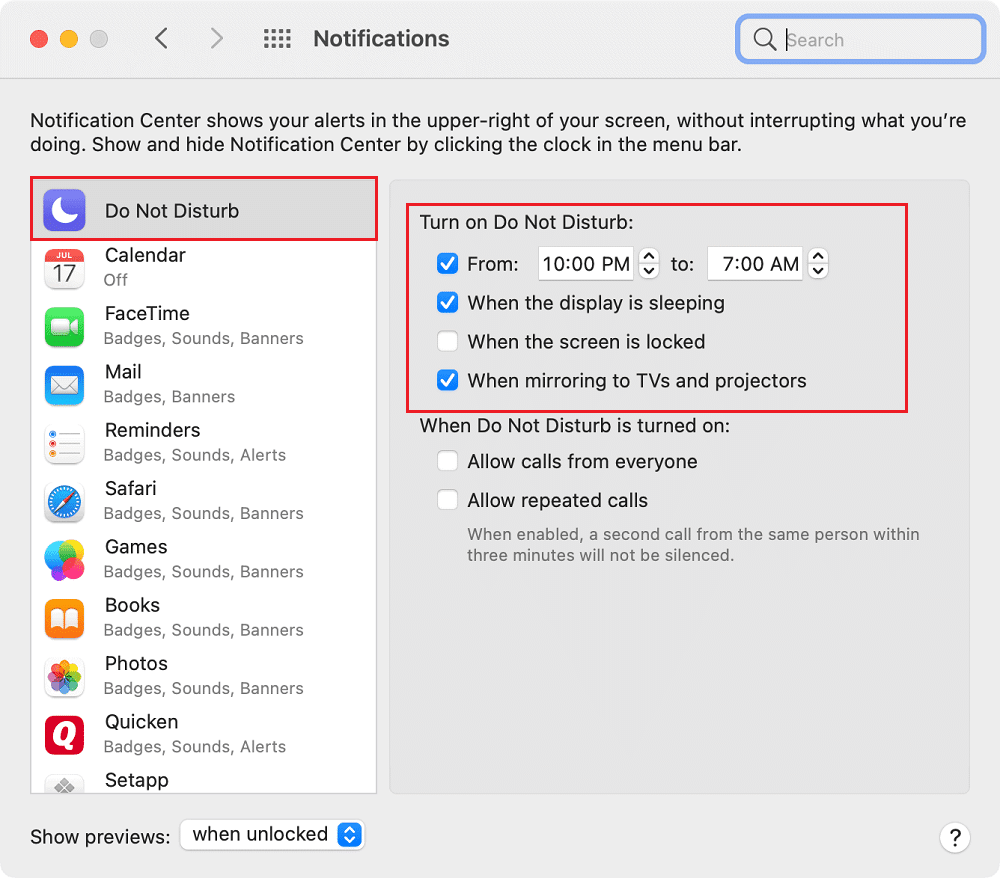
Le notifiche così ricevute saranno disponibili nel Centro Notifiche .
Metodo 2: disabilitare le notifiche di discordia
Segui i passaggi indicati per disabilitare le notifiche di Discord tramite le impostazioni del Mac:
1. Fare clic sul menu Apple > Preferenze di sistema > Notifiche , come prima.
2. Qui, seleziona Discordia .
3. Deseleziona l'opzione contrassegnata Mostra notifiche nella schermata di blocco e Mostra nelle notifiche.
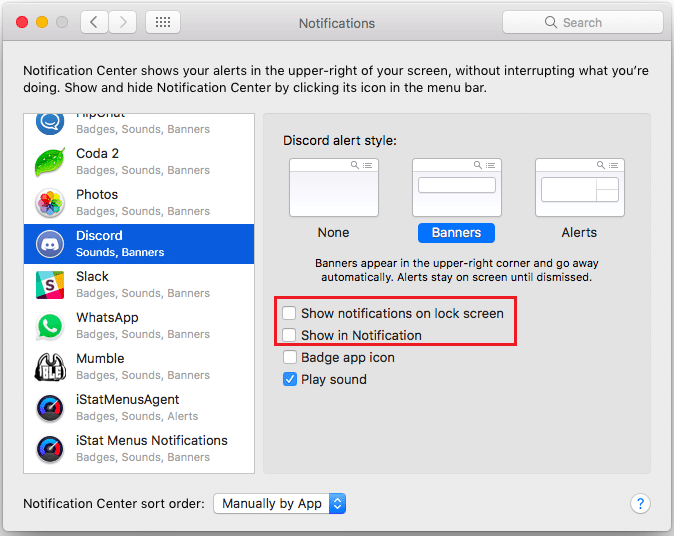
Questo disattiva tutte le notifiche da Discord fino a quando non lo riaccendi manualmente.
Come disattivare le notifiche di discordia sul telefono Android
Se utilizzi l'app mobile Discord sul tuo smartphone e desideri disattivare le notifiche, leggi questa sezione per sapere come fare.
Nota: poiché gli smartphone non hanno le stesse opzioni di Impostazioni e variano da produttore a produttore, assicurati che le impostazioni corrette prima di modificarle.
Prova uno dei metodi elencati di seguito per disabilitare le notifiche di Discord sul tuo telefono Android.
Metodo 1: disattivare l'audio del server Discord sull'app Discord
Ecco come disattivare le notifiche di Discord per l'intero server:
1. Avvia l'app mobile Discord e seleziona il server che desideri disattivare dal pannello di sinistra.
2. Toccare l' icona a tre punti visibile nella parte superiore dello schermo.
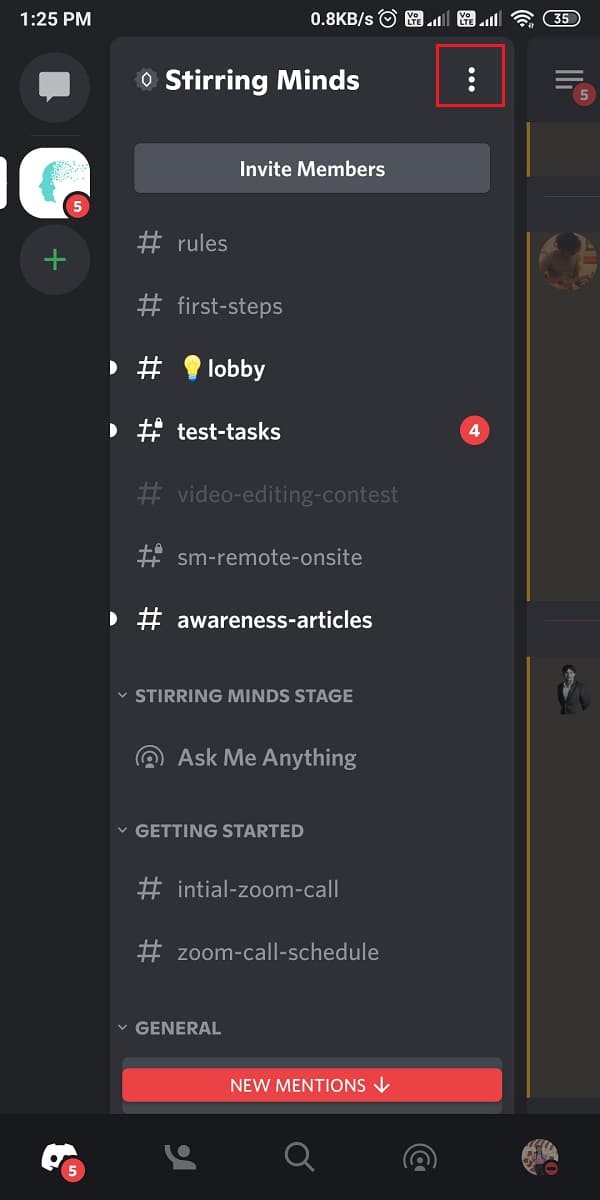
3. Quindi, tocca l' icona Campana , come mostrato di seguito. Si aprirà Impostazioni di notifica .
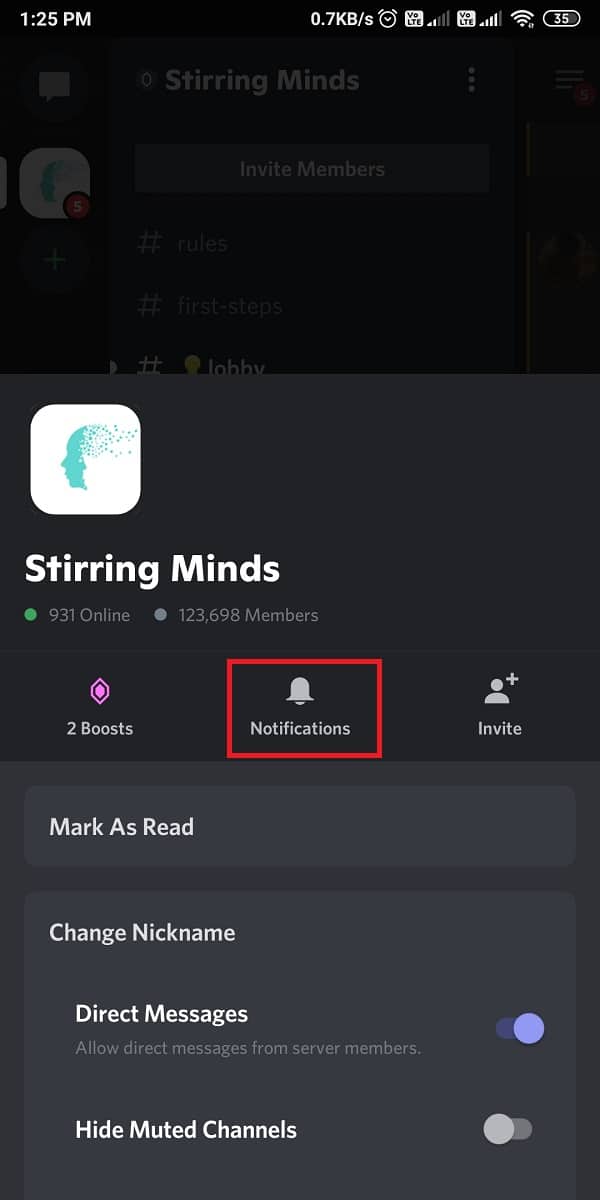
4. Infine, tocca Disattiva server per disattivare l'audio delle notifiche per l'intero server.
5. Le opzioni di notifica saranno le stesse della versione desktop.
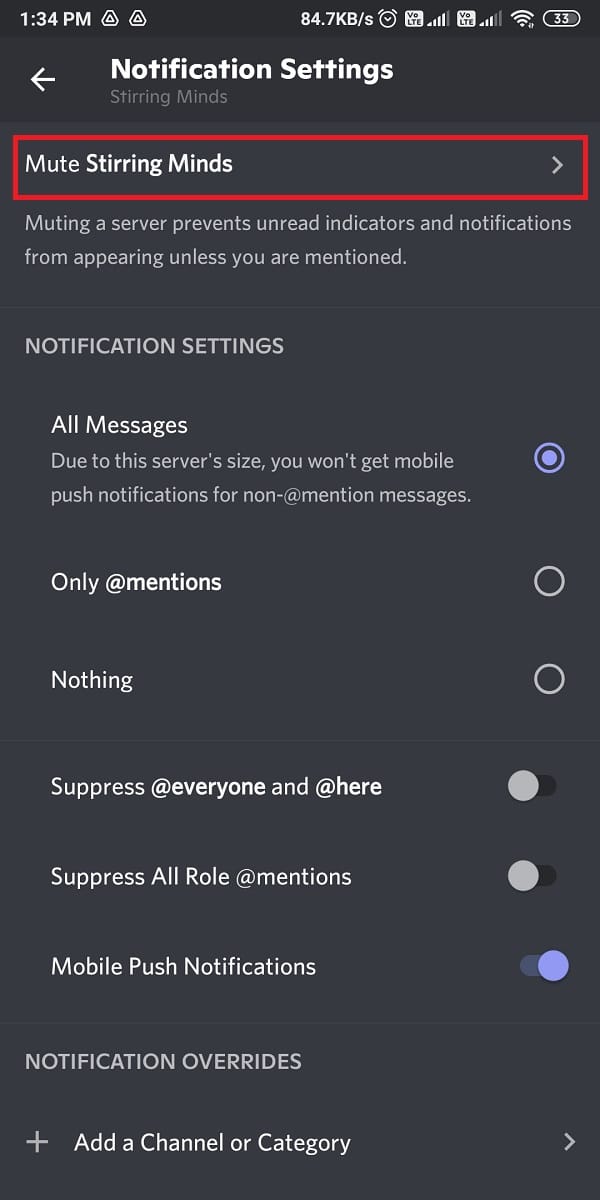
Leggi anche: Come disabilitare l'audio in Chrome (Android)
Metodo 2: disattivare l'audio di canali singoli o multipli sull'app Discord
Se desideri disattivare l'audio di uno o più canali di un server Discord, procedi nel seguente modo:
1. Apri l'app Discord e tocca Server dal pannello a sinistra.
2. Ora, seleziona e tieni premuto il nome del canale che desideri disattivare.
3. Qui, tocca Muto. Quindi, seleziona l'intervallo di tempo dal menu indicato.
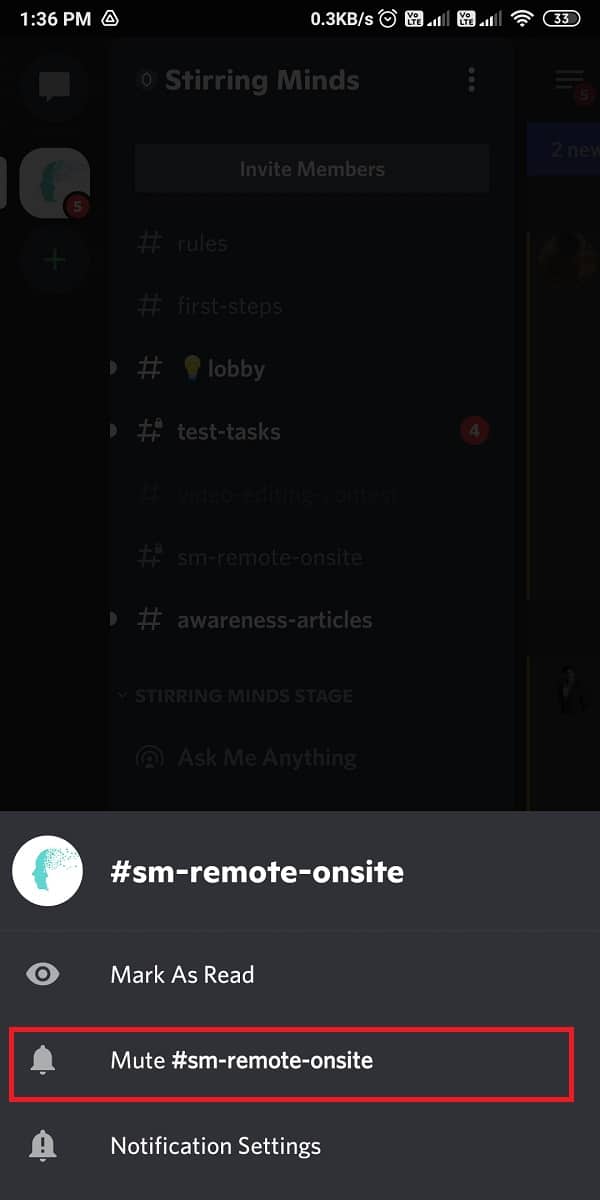
Otterrai le stesse opzioni nelle impostazioni di notifica come spiegato nel Metodo 1 .
Metodo 3: disattivare l'audio di utenti specifici sull'app Discord
Discord non offre la possibilità di disattivare l'audio di determinati utenti sulla versione mobile dell'app. Tuttavia, puoi invece bloccare gli utenti, come spiegato di seguito:
1. Toccare l'icona Server in Discord. Scorri verso sinistra fino a visualizzare l' elenco dei membri , come mostrato.
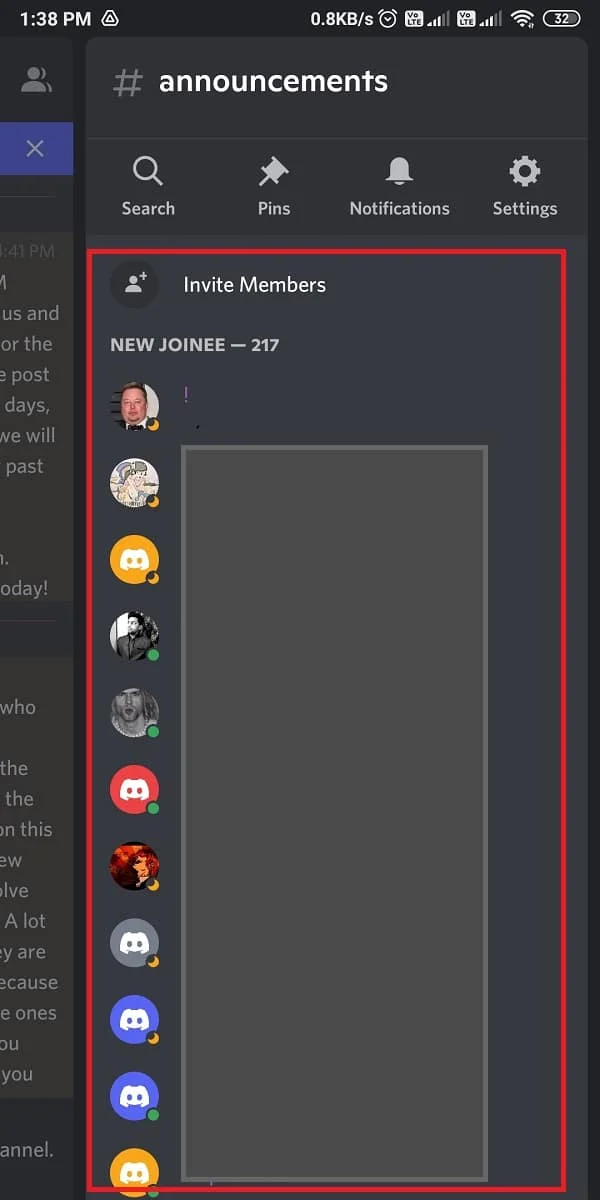
2. Tocca il nome utente dell'utente che desideri bloccare.
3. Quindi, tocca l' icona con tre punti nel profilo utente .
4. Infine, tocca Blocca , come illustrato di seguito.
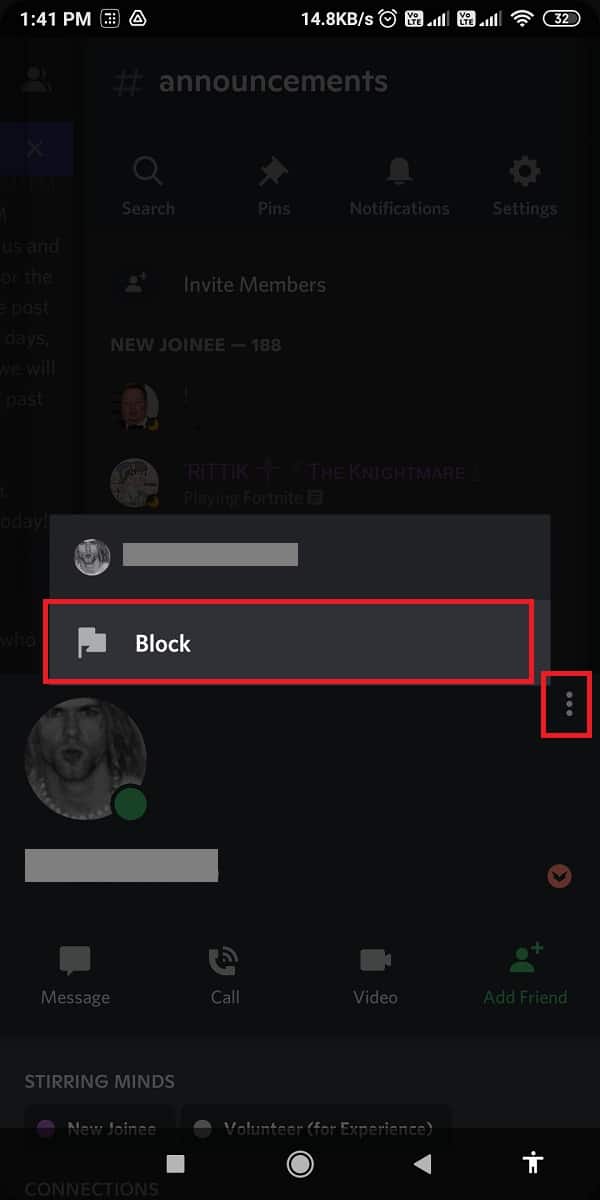
Puoi ripetere gli stessi passaggi per bloccare più utenti e anche per sbloccarli.
Metodo 4: disabilita le notifiche di discordia tramite le impostazioni mobili
Tutti gli smartphone offrono la possibilità di abilitare/disabilitare le notifiche per qualsiasi/tutte le app installate sul tuo dispositivo. Ogni persona ha requisiti soggettivi e, quindi, questa funzione è abbastanza utile. Ecco come disabilitare le notifiche di Discord tramite le impostazioni mobili.
1. Vai all'app Impostazioni sul tuo telefono.
2. Tocca Notifiche o App e notifiche .
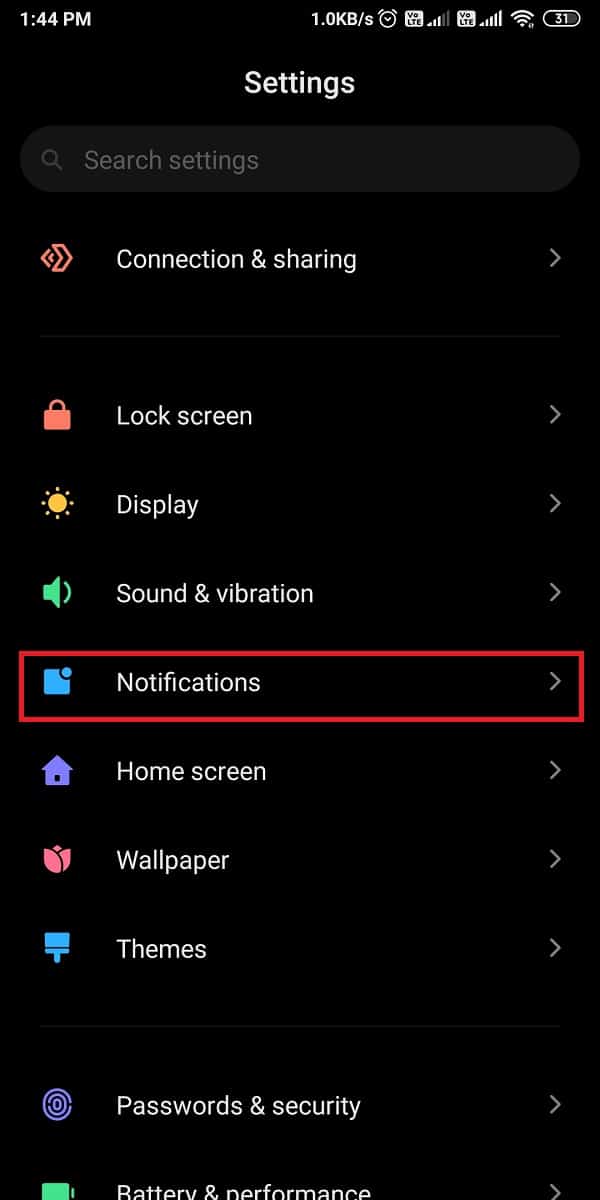
3. Individua Discord dall'elenco delle app visualizzate sullo schermo.
4. Disattivare l'interruttore accanto ad esso, come illustrato di seguito.
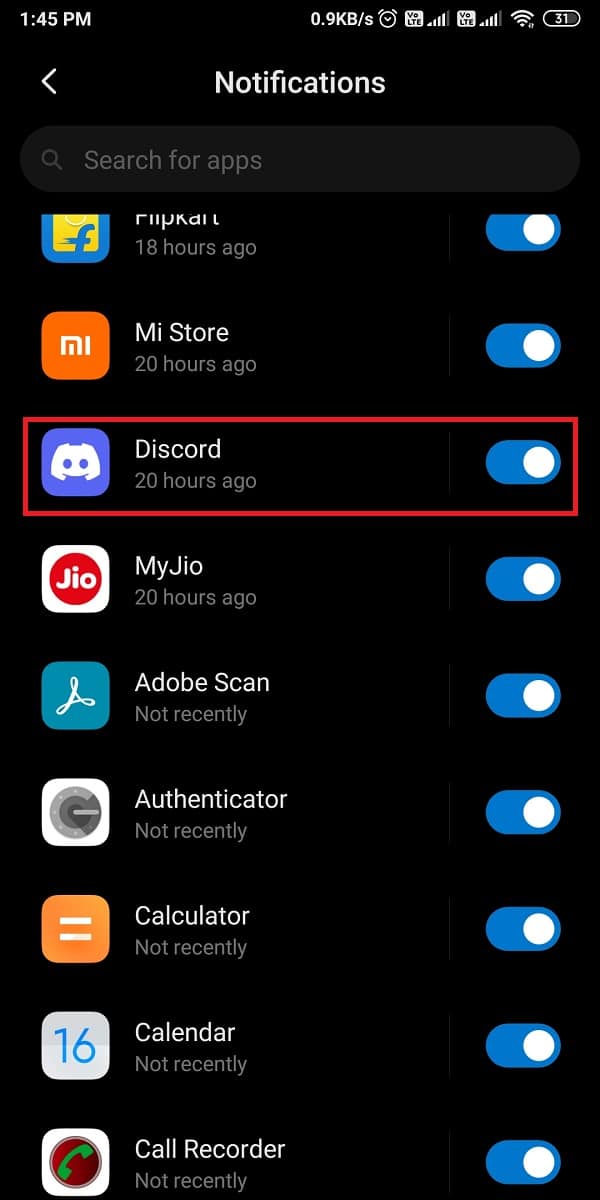
Consigliato:
- Come risolvere nessun errore di percorso su Discord (2021)
- Discordia non si apre? 7 modi per risolvere la discordia non aprono il problema
- Correggi l'errore Internet sulle app mobili PUBG
- Come disabilitare la sovrapposizione di discordia
Ci auguriamo che la nostra guida su come disattivare le notifiche di Discord sia stata utile e che tu sia stato in grado di disabilitarle. Facci sapere quale metodo ha funzionato per te. Se hai domande o suggerimenti su questo articolo, faccelo sapere nella sezione commenti.
